windows11找不到安全中心怎么办 win11安全中心不见了该怎么办
最近有不少Windows 11用户反映在他们的系统中找不到安全中心,这让他们感到困惑和担忧,安全中心在Windows系统中扮演着重要的角色,它能够帮助用户监控系统的安全状态,并提供一系列的安全功能和工具。当安全中心消失或无法找到时,用户可能会感到不安和无助。当遇到Windows 11安全中心不见的情况时,我们应该如何解决这个问题呢?接下来我们将探讨一些可能的解决方案。
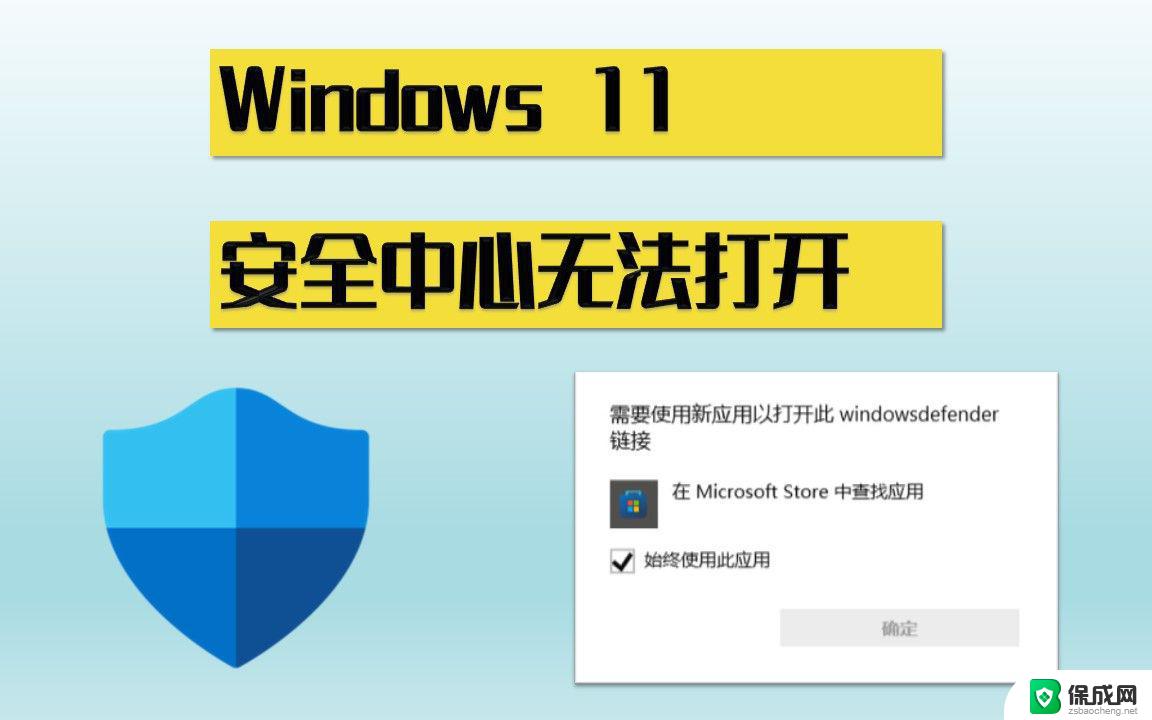
windows11找不到安全中心怎么办
1.在键盘之中同时按下“Win+X”,然后选择以管理员权限开启PowerShell;
2.接着在命令窗口之中输入指令:Set-ExecutionPolicy Unrestricted回车确认执行。(注意:执行后会弹出输入选项,直接输入“A”(必须是大写)回车即可 );
3.继续执行:Get-AppXPackage -AllUsers | Foreach {Add-AppxPackage -DisableDevelopmentMode -Register “$($_.InstallLocation)AppXManifest. ”}回车确认;
注意:执行后有可能出现一大片红色报错,直接忽略,继续执行下一步即可;
4.最后我们在执行:Get-AppxPackage Microsoft.SecHealthUI -AllUsers | Reset-AppxPackage回车确认;
5.这时我们就可以正常打开windows11安全中心啦。
以上就是windows11找不到安全中心怎么办的全部内容,还有不清楚的用户就可以参考一下小编的步骤进行操作,希望能够对大家有所帮助。
windows11找不到安全中心怎么办 win11安全中心不见了该怎么办相关教程
-
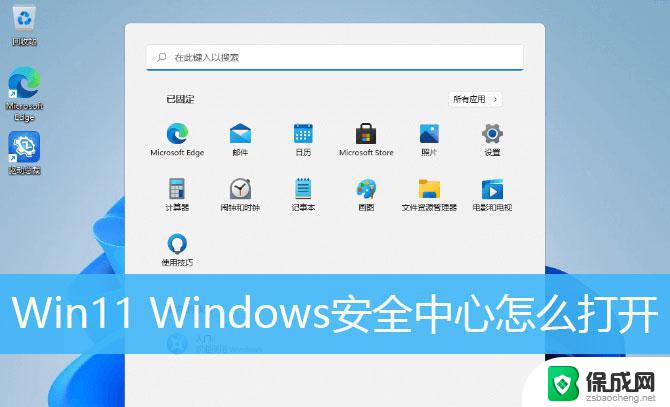 windows11安全中心在哪里打开 win11开启安全中心的步骤
windows11安全中心在哪里打开 win11开启安全中心的步骤2024-01-12
-
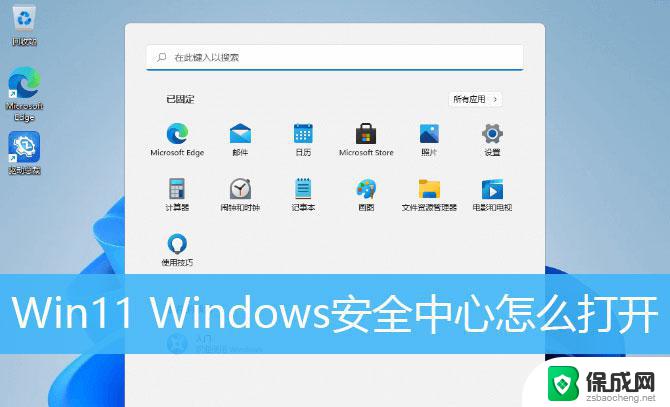 windows自带的安全中心 win11开启安全中心的步骤
windows自带的安全中心 win11开启安全中心的步骤2024-01-14
-
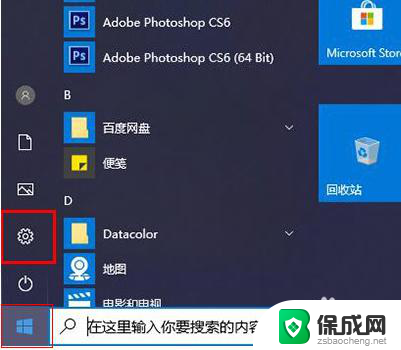 怎么关闭win11安全中心的实时保护功能 Win11安全中心实时保护关闭指南
怎么关闭win11安全中心的实时保护功能 Win11安全中心实时保护关闭指南2024-10-23
-
 win11关闭安全中心的实时防护 win11关闭安全防护方法
win11关闭安全中心的实时防护 win11关闭安全防护方法2025-01-02
-
 win11的安全中心通知栏 windows11通知栏功能介绍
win11的安全中心通知栏 windows11通知栏功能介绍2024-11-06
-
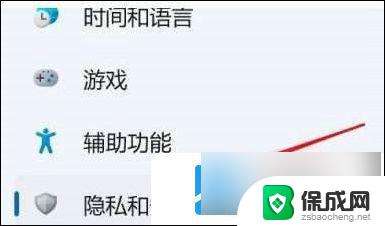 win11安全中心怎么关闭实时保护 win11实时保护关闭方法
win11安全中心怎么关闭实时保护 win11实时保护关闭方法2024-11-11
- windows 11怎么加入白名单 Win11安全中心怎么添加白名单
- win11找不到蓝牙了 Windows11蓝牙设备找不到怎么办
- win11删除文件时显示找不到该文件 Windows11卸载软件报错找不到文件怎么办
- win11连接了打印机搜索不到 打印机找不到怎么办
- win11电脑登录界面有两个用户 win11开机显示两个用户
- windows11爱奇艺视频不能满屏 电脑爱奇艺视频如何铺满整个屏幕
- win11删除默认打印机 取消默认打印机的方法
- win11如何将手机投到电脑上 电脑怎么显示手机屏幕
- win11添加桌面应用快捷方式 win11系统桌面快捷方式创建方法
- win11设置一周的第一天为星期一 iHour每周第一天日期设置方法
win11系统教程推荐
- 1 win11电脑登录界面有两个用户 win11开机显示两个用户
- 2 win11删除默认打印机 取消默认打印机的方法
- 3 win11如何将手机投到电脑上 电脑怎么显示手机屏幕
- 4 ps4手柄 接电脑 win11驱动 ps4手柄如何连接电脑
- 5 win11打印机脱机设置 打印机脱机无法联网
- 6 win11如何查看本机配置 如何查看笔记本电脑具体配置
- 7 win11右键更多选项中 Win11右键菜单自定义设置更多选项步骤
- 8 win11点击文件夹没反应 win11文件夹双击无反应怎么办
- 9 win11右下角的提示框不会自动关闭 win11右下角消息栏关闭步骤
- 10 win11语言栏到任务栏 Win11桌面语言栏恢复至任务栏方法